win10usb键盘跟鼠标被禁用了怎么恢复 USB接口被禁用后鼠标键盘无法使用怎么办
win10usb键盘跟鼠标被禁用了怎么恢复,当我们使用电脑时,偶尔会遇到USB键盘和鼠标突然无法使用的情况,这种问题通常是由于USB接口被禁用所导致的。在Windows 10操作系统中,USB接口被禁用可能会给我们带来困扰,因为无法使用鼠标和键盘会严重影响我们的正常操作。当我们遇到这种情况时,应该如何恢复USB键盘和鼠标的使用呢?接下来我们将为您提供一些解决方法。
具体方法:
1.进入到电脑的桌面,这里以win10系统为例,右击此电脑图标,然后选择属性选项。
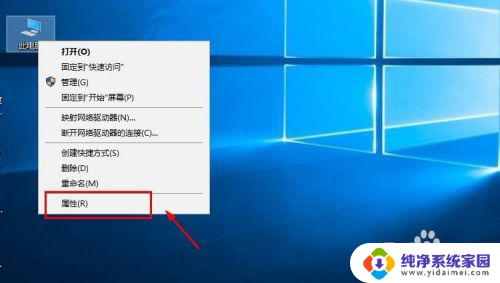
2.接着进入到电脑属性的界面,然后在左侧一栏选择设备管理器选项。
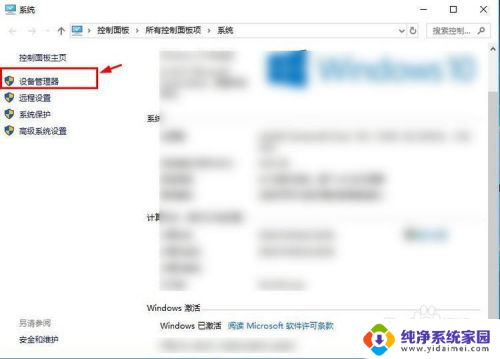
3.接着进入到设备管理器的界面,选择下方的人体学输入设备选项。(鼠标键盘属于人体学输入设备)
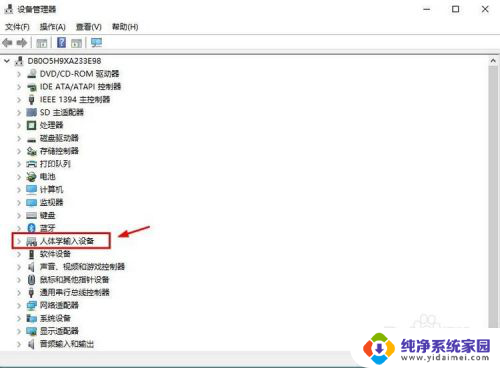
4.接着在人体学输入设备列表中就可以看到usb输入设备,这些都是鼠标或者键盘设备。选择其中有向下箭头表示的usb输入设备选项。
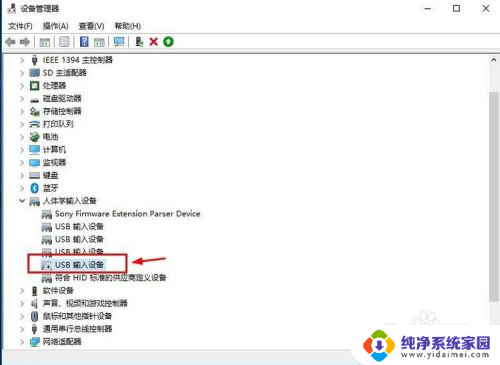
5.接着右击该usb输入设备选项,在弹出的右键菜单中选择属性选项。
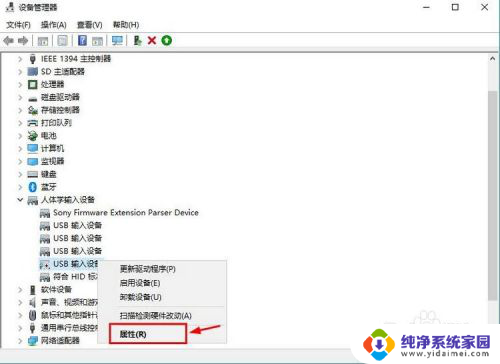
6.接着进入usb输入设备属性的界面,在下方设备状态可以看到该设备已被禁用。点击下方的启用设备即可。
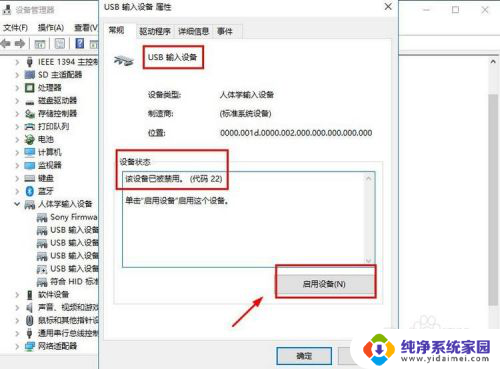
7.接着是一个提示才窗口,这里会说明被禁用的一些原因,了解一下即可,然后直接点击下一步选项。
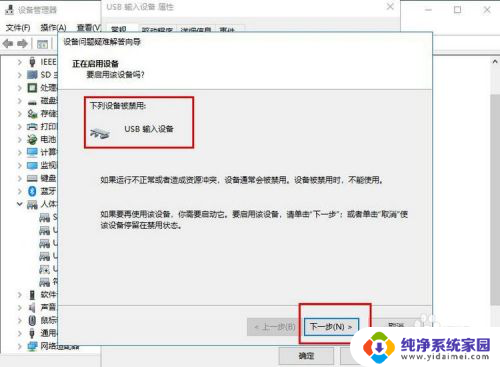
8.接着usb输入设备就会被成功的启用,直接点击完成选项即可。
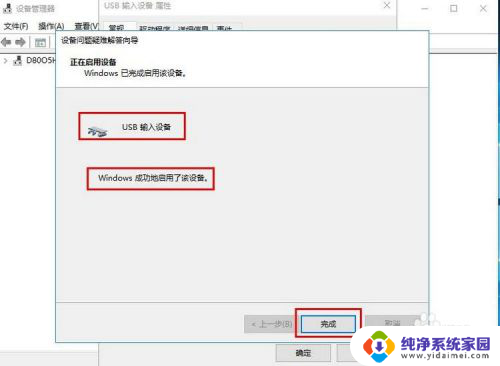
9.这个时候被禁用的鼠标和键盘就可以使用了,再次回到设备管理器人体学输入设备列表。可以看到图标上都没有向下的箭头标识,这个时候就是正常的状态。
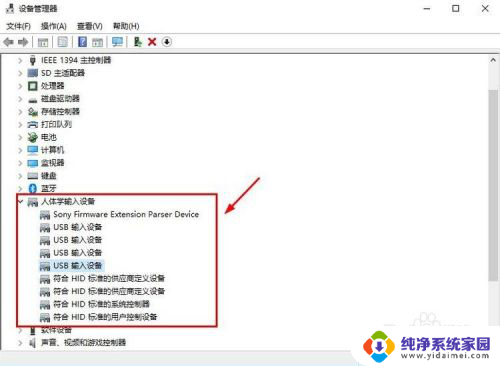
以上就是关于Win10 USB键盘和鼠标被禁用后如何恢复的全部内容,如果您遇到类似情况,可以按照本文的方法来解决。
win10usb键盘跟鼠标被禁用了怎么恢复 USB接口被禁用后鼠标键盘无法使用怎么办相关教程
- win10 usb只有鼠标键盘能用 只禁用U盘时如何让USB鼠标键盘继续工作
- 怎么启动键盘上的win键 win10win键被禁用了如何恢复
- win10电脑禁用u盘怎么恢复 U盘被禁用怎么解除
- 输入法禁用怎么办win10 Win10输入法被禁用无法恢复
- 被禁用的网络怎么启用 win10网络禁用了如何恢复本地连接
- 电脑怎么用键盘控制鼠标 Win10如何用键盘控制鼠标移动
- 台式电脑键盘被禁用怎么解开 win10键盘被锁住怎么解锁
- 雷蛇键盘解锁win键 win10 win键被禁用了怎么办
- win10电脑鼠标 怎么强制禁用 Windows10专业版如何禁用鼠标设备
- 拼音键盘锁住了怎么解锁 Win10输入法被禁用无法使用怎么办
- 怎么查询电脑的dns地址 Win10如何查看本机的DNS地址
- 电脑怎么更改文件存储位置 win10默认文件存储位置如何更改
- win10恢复保留个人文件是什么文件 Win10重置此电脑会删除其他盘的数据吗
- win10怎么设置两个用户 Win10 如何添加多个本地账户
- 显示器尺寸在哪里看 win10显示器尺寸查看方法
- 打开卸载的软件 如何打开win10程序和功能窗口